الإصدارات الأحدث
من أجل إدراج WordArt في مستند في الإصدارات الأحدث من وورد Word، اتبع الخطوات التالية:
1. الانتقال إلى إدراج > WordArt
2. اختر نمط WordArt الذي تريده.
3. اكتب النص.
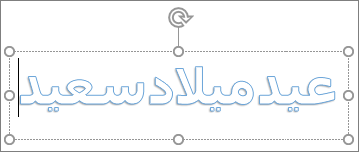
ملاحظة: لتحويل نص موجود إلى WordArt، حدد النص، وبعد ذلك حدد إدراج > WordArt.
تغيير اللون
1. حدد نص WordArt المراد تغييره.
2. على تنسيق الشكل أو تنسيق أدوات الرسم، حدد تعبئة النص أو المخطط التفصيلي للنص، واختر اللون الذي تريده.
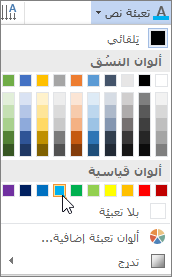
3. انقر أو اضغط خارج مربع النص لرؤية التاثير.

اختيار تأثير النص
1. حدد نص WordArt المراد تغييره.
2. الانتقال إلى تنسيق الشكل أو “أدوات الرسم” > التاثيرات النصية > التحويل.
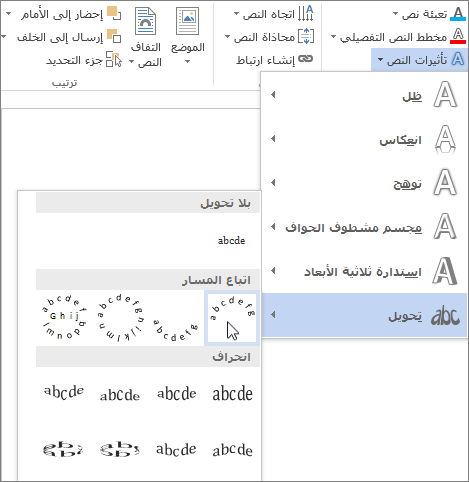
3. اختر التأثير الذي تريده.
4. ثم انقر خارج مربع النص لرؤية التأثير.
للحصول على مزيد من المعلومات حول تشكيل WordArt، راجع موضوع النص المنحني حول دائرة أو شكل آخر.
إجراء الاستدارة
1. حدد WordArt، ثم اسحب مقبض الاستدارة الدائري في أعلى المربع.
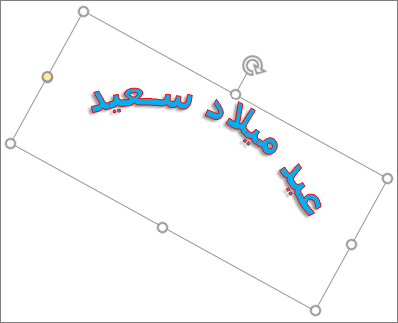
2. لعكس WordArt أو استدارته 90 درجه، انتقل إلى تنسيق الشكل أو أدوات الرسم التي > تدويرها، ثم حدد أحد الخيارات.
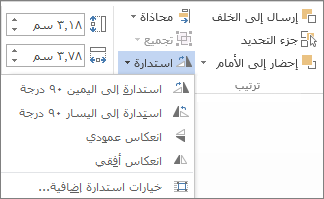
تغيير الخط
- حدد نص WordArt المراد تغييره.
- انتقل إلى الصفحة الرئيسية وحدد خيارات مثل نمط الخط أو حجم الخط أو تسطير.
حذف WordArt
انقر نقرًا مزدوجًا فوق نص WordArt الذي تريد إزالته، ثم اضغط على زر الحذف Delete.
إدراج WordArt في مستند Word لـ Office 2010
انقر أو اضغط على المكان في المستند الذي تريد الإدراج فيه.
2. انتقل إلى إدراج > WordArt.
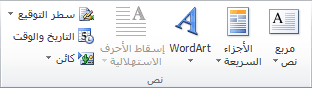
3. ثم حدد نمط WordArt، وابدا الكتابة.
ملاحظة: لتحويل نص موجود إلى WordArt، حدد النص، وبعد ذلك حدد إدراج > WordArt.
إجراء تغييرات على WordArt
- حدد نص WordArt الذي تريد تغييره.
- انتقل إلى تنسيق أدوات الرسم > ثم حدد أي خيار يناسبك.
حذف WordArt
انقر نقرًا مزدوجًا فوق نص WordArt الذي تريد إزالته، ثم اضغط على زر الحذف Delete.
إدراج WordArt في Word لـ macOS الأحدث
1. انتقل إلى إدراج > WordArt.
2. ثم اختر نمط WordArt الذي تريده.
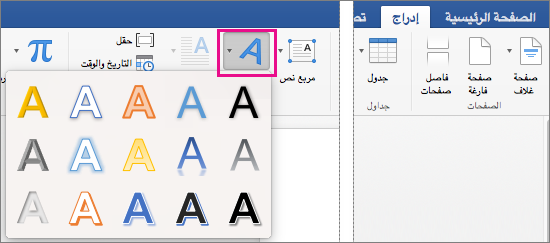
3. اكتب النص.
ملاحظة: لتحويل نص موجود إلى WordArt، حدد النص، وبعد ذلك حدد إدراج > WordArt.
إنشاء WordArt بشكلٍ منحنٍ أو دائري
1. حدد WordArt.
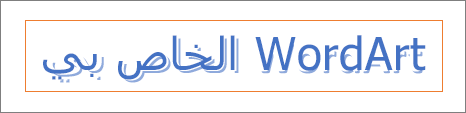
2. انتقل إلى تنسيق الشكل > تأثيرات النص > تحويلها، ثم اختر التاثير الذي تريده.
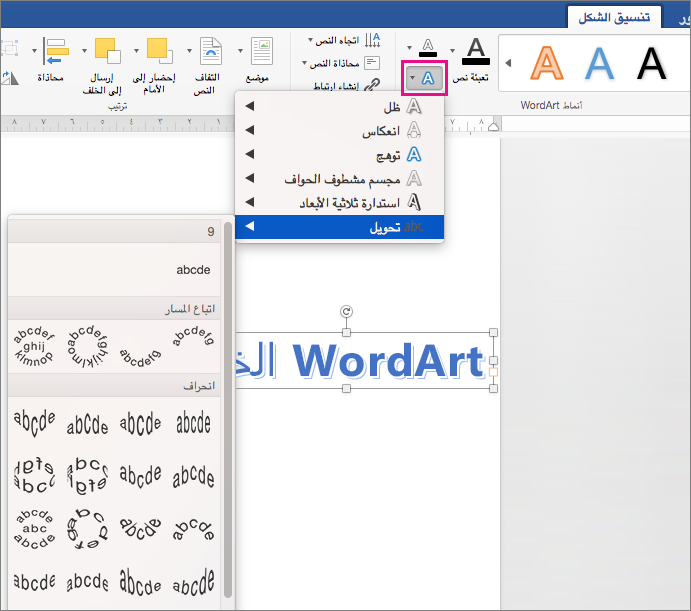
للحصول على مزيد من المعلومات حول تشكيل WordArt، راجع النص المنحني حول دائره أو شكل آخر.
تغيير اللون
1. حدد نص WordArt المراد تغييره. عند إجراء ذلك، تظهر علامة التبويب تنسيق الشكل.
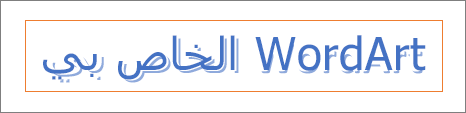
2. انتقل إلى تنسيق الشكل > تعبئة النص، ثم اختر اللون الذي تريده.
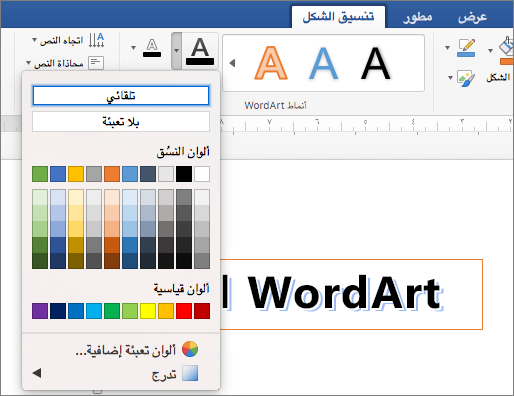
لتغيير المخطط التفصيلي لنص WordArt، انتقل إلى تنسيق الشكل > المخطط التفصيلي للنص، ثم اختر لونًا.
إدراج WordArt في Word لـ macOS 2011
- حدد إدراج علي شريط الادوات.
- حدد WordArt، واختر نمط WordArt الذي تريده.
- ثم أدخل النص.
ملاحظة: لتحويل نص موجود إلى WordArt، حدد النص، وبعد ذلك حدد إدراج > WordArt.
إدراج WordArt بشكلٍ منحنٍ أو دائري
- حدد WordArt.عند إجراء ذلك، تظهر علامة التبويب تنسيق الشكل.
- انتقل إلى > تنسيق الشكل > تأثيرات النص > تحويلها، ثم اختر التأثير الذي تريده.
تغيير لون نص WordArt
- حدد نص WordArt المراد تغييره. عند إجراء ذلك، تظهر علامة التبويب تنسيق الشكل.
- انتقل إلى تنسيق الشكل > تعبئة النص، ثم اختر اللون الذي تريده.
- لتغيير المخطط التفصيلي لنص WordArt، انتقل إلى تنسيق الشكل > المخطط التفصيلي للنص واختر لونًا.
إدراج WordArt في Word للويب
في Word للويب، يمكنك رؤية WordArt موجود بالفعل في المستند، ولكن لإضافه المزيد من WordArt، يجب فتح المستند أو تحريره في إصدار سطح المكتب من Word.
يمكنك استخدام ميزات الخط على علامة التبويب الصفحة الرئيسية لتغيير لون الخط وحجمه، وتطبيق غامق أو مائل أو تسطير على النص.
المصدر
- برنامج معالجة النصوص والكلمات، مايكروسوفت وورد Microsoft Word، ترجمة وإعداد: د. م. مصطفى عبيد، مركز البحوث والدراسات متعدد التخصصات، 2022.
- الموقع الرسمي لشركة مايكروسوفت أو Microsoft.